Як увімкнути доступ до камери в Instagram (Android та iOS)

Щоб увімкнути доступ до камери в Instagram для Android, перейдіть до Налаштування > Програми > Instagram > Дозволи. На iOS відкрийте Налаштування > Instagram.
YouTube без підключення до Інтернету мало користі. Хіба що у вас є преміум-підписка і ви завантажуєте кліпи для офлайн-перегляду. Тим не менш, вам все одно знадобиться підключення до Інтернету, щоб завантажити щось спочатку. Є повідомлення, що YouTube не працює, незважаючи на те, що телефон підключено до стабільної мережі Wi-Fi. Якщо це трапиться з вами, ознайомтеся з інструкціями, наданими нижче.
Зміст:
Чому YouTube каже, що немає підключення до Інтернету?
Спочатку ще раз перевірте підключення до Інтернету та налаштування мобільних даних. Також вимкніть оптимізацію акумулятора, щоб YouTube не відключався під час роботи у фоновому режимі.
Ви також можете очистити локальні дані або видалити оновлення з YouTube, щоб скинути налаштування програми. Завантаження старішого APK також є варіантом, враховуючи, що остання версія може спричинити проблему через якусь помилку.
1. Перевірте мережу
По-перше, вам може знадобитися зачекати кілька секунд, перш ніж YouTube знову підключиться. Якщо ваш екран був вимкнений, а ви його ввімкнули, YouTube займе кілька секунд, щоб підключитися та оновити стрічку чи завантажити кліп, який ви переглядали. Це не повинно бути у випадку фонового відтворення, але для цього вам знадобиться преміум-підписка.
Звичайно, важливо, щоб ви були підключені до стабільної мережі Wi-Fi. Якщо ви користуєтеся мобільними даними, переконайтеся, що заощадження трафіку вимкнено та що YouTube має дозвіл використовувати мобільні дані у фоновому режимі.
Ось що вам потрібно зробити, якщо ви використовуєте мобільні дані для перегляду відео YouTube:
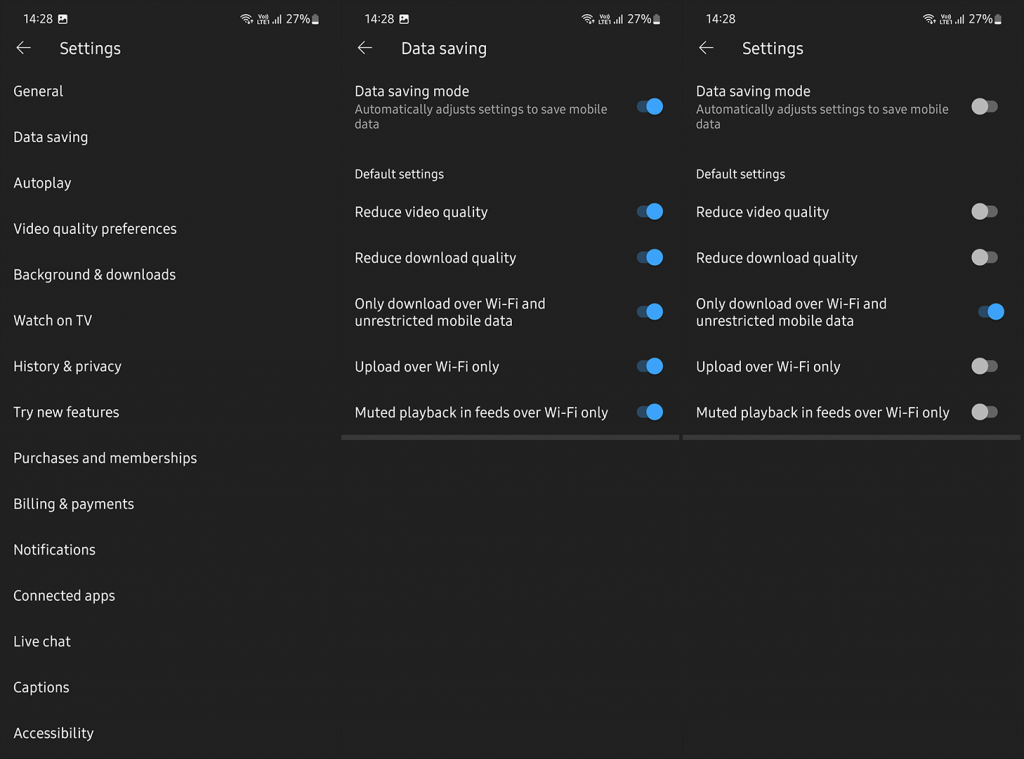
Якщо ви користуєтеся Wi-Fi і маєте деякі проблеми з підключенням, обов’язково перегляньте цю статтю , де ми пропонуємо кілька способів вирішення цієї проблеми.
2. Очистити дані з YouTube
Хоча YouTube не накопичує багато даних локально (якщо ви не завантажуєте відео для перегляду в режимі офлайн), час від часу все одно рекомендується очищати все. У порівнянні з деякими іншими програмами, це не впливає на ваші дані, оскільки все важливе зберігається в Інтернеті. Очистивши дані, перевірте, чи YouTube досі офлайн.
Ось як очистити дані з YouTube на Android:
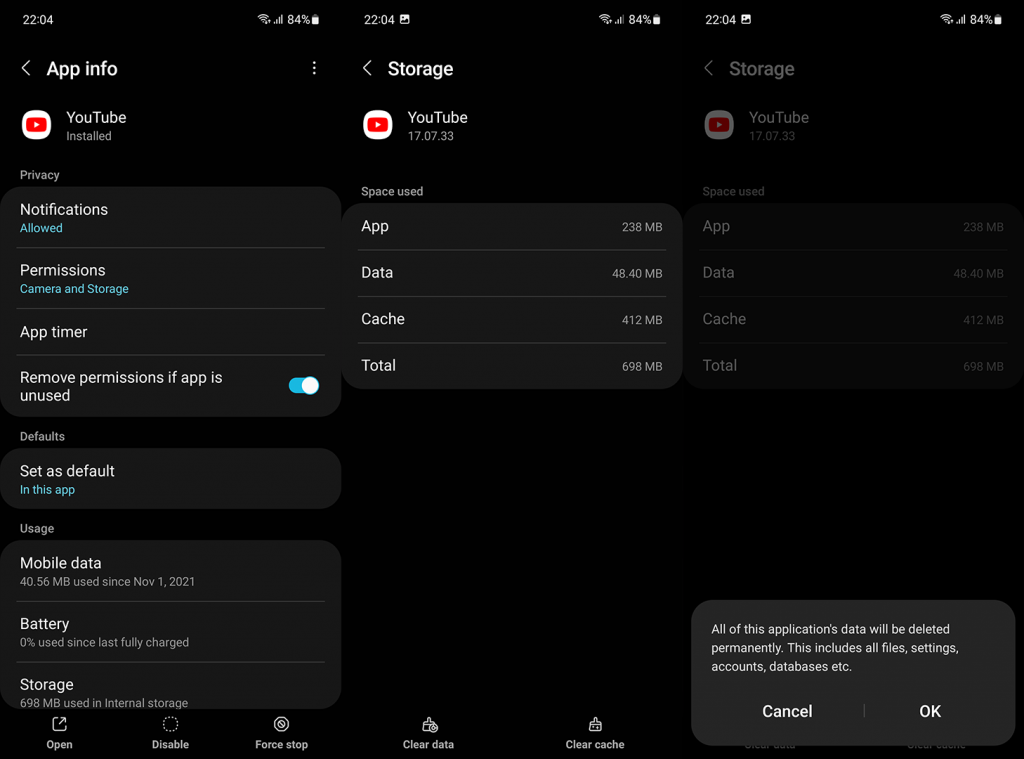
3. Видаліть оновлення з YouTube
Якщо попередній крок не допоміг, ви можете перевстановити YouTube або, принаймні, видалити оновлення та повторити спробу. У більшості скінів Android можна лише вимкнути, але не видалити YouTube. Отже, швидше за все, ви не можете видалити програму та встановити її знову. Що ви можете зробити, це видалити оновлення та повторно оновити програму або, доклавши додаткових зусиль, знайти старіший файл APK і завантажити його.
Ось як видалити оновлення з YouTube:
Якщо YouTube все ще офлайн, перевірте, чи служба тимчасово не працює, тут і обов’язково повідомте про проблему Google. Це можна зробити в додатку в розділі «Обліковий запис» > «Довідка та відгук».
4. Як дивитися відео офлайн на YouTube
Завдяки преміум-підписці YouTube ви можете завантажувати та дивитися офлайн-відео на Android, iOS і комп’ютері. Це чудово, якщо ви хочете переглянути щось без Wi-Fi і заощадити мобільний трафік. Ви повинні бачити значок завантаження під кожним відео. Крім того, ви можете вибрати якість відео та, вибравши нижчу роздільну здатність, зменшити розмір відео. Просто не забудьте змінити Обліковий запис > Налаштування > Фон і завантаження та змінити якість завантаження на Запитувати щоразу або будь-яку іншу роздільну здатність до 1080p.
Завантаживши відео, ви зможете знайти його в розділі завантажень у бібліотеці. Звідти ви можете переглядати та видаляти відео, які ви не переглядали.
На цьому ми можемо завершити цю статтю. Ми дякуємо вам за читання та заохочуємо вас поділитися своїми запитаннями чи пропозиціями з нами та іншими читачами. Ви можете зробити це в розділі коментарів нижче.
Щоб увімкнути доступ до камери в Instagram для Android, перейдіть до Налаштування > Програми > Instagram > Дозволи. На iOS відкрийте Налаштування > Instagram.
Якщо піктограми головного екрана на вашому Android сірі, перевірте Digital Wellbeing, видаліть непрацюючі ярлики або зачекайте, поки вони встановляться з Play Store.
Якщо функція «Додати на головний екран» не працює на Android, перевірте налаштування домашнього компонування, скиньте програму, або очистіть локальні дані. Справжні рішення для вирішення проблеми.
Що робити, якщо YouTube показує білий екран на Android? Перевірте мережу, очистіть дані, перевстановіть програму або синхронізуйте дату й час.
Якщо ви хочете, щоб контакти дзвонили без звуку на вашому Android, просто налаштуйте винятки режиму «Не турбувати» для вибраних контактів. Деталі в статті.
Якщо ваші програми для Android раптово закриваються, не дивіться далі. Тут ми покажемо вам, як це виправити за кілька простих кроків.
Якщо сповіщення голосової пошти не зникає на Android, очистіть локальні дані, видаліть оновлення програми або перевірте налаштування сповіщень.
Якщо клавіатура Android не відображається, обов’язково скиньте програму, очистивши локальні дані, видаліть її оновлення або вимкніть жести.
Якщо ви не можете відкрити вкладення електронної пошти на Android, завантажте вкладення та програми, які можуть його відкрити, і повторіть спробу. Також скиньте Gmail або скористайтеся ПК.
Якщо ви отримуєте помилку «Проблема із завантаженням віджета» на Android, радимо видалити та знову додати віджет, перевірити дозволи або очистити кеш.








